1、如下图我们想要保存图片并根据图片右侧单元格数据命名,首先我们点击【图片工具】选项

2、点击【导出图片】
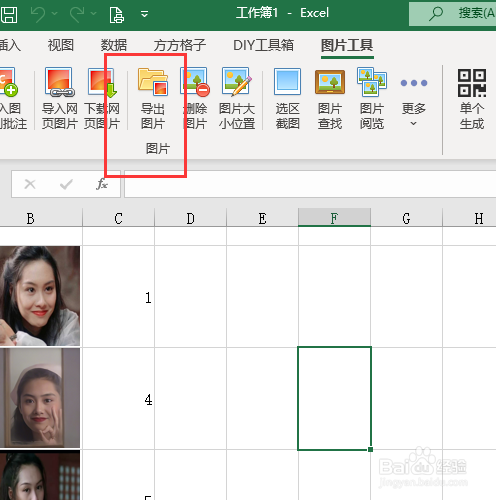
3、勾选【当前表】

4、将【图片命名依据】设置为图片右侧单元格内容
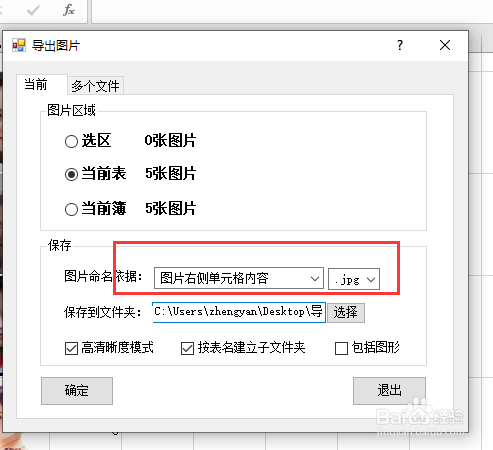
5、最后我们点击【确定】就可以完成了

6、完成效果如下图

时间:2024-10-11 19:35:03
1、如下图我们想要保存图片并根据图片右侧单元格数据命名,首先我们点击【图片工具】选项

2、点击【导出图片】
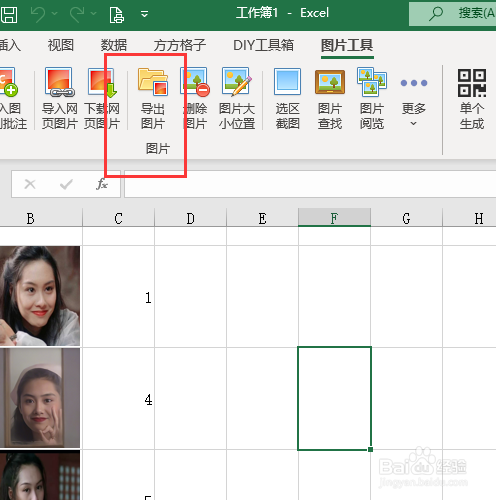
3、勾选【当前表】

4、将【图片命名依据】设置为图片右侧单元格内容
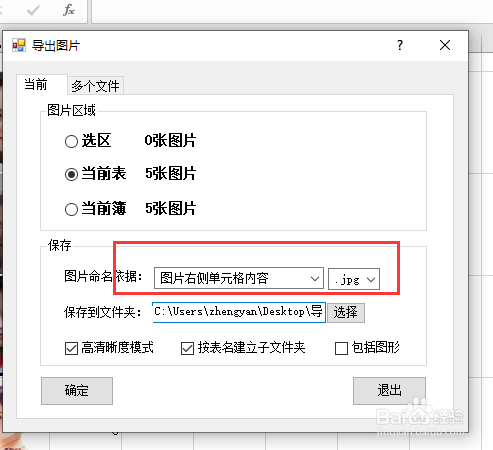
5、最后我们点击【确定】就可以完成了

6、完成效果如下图

